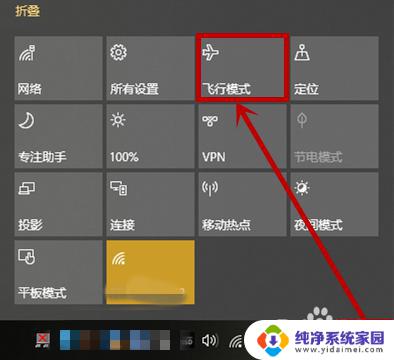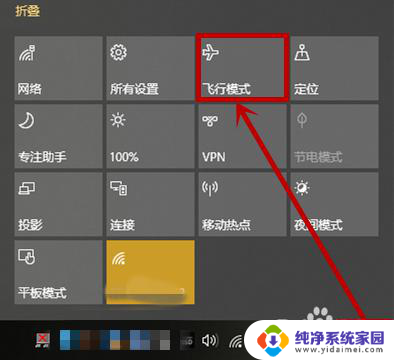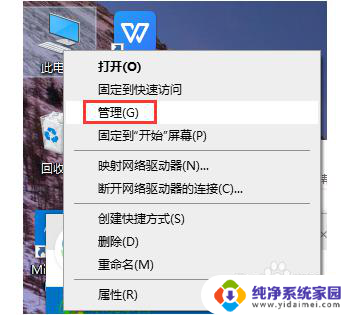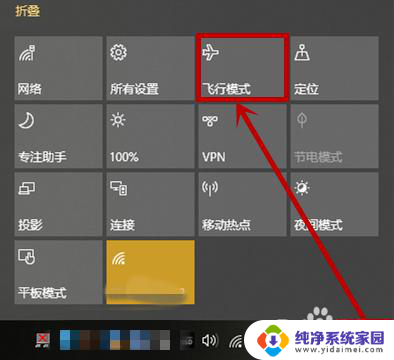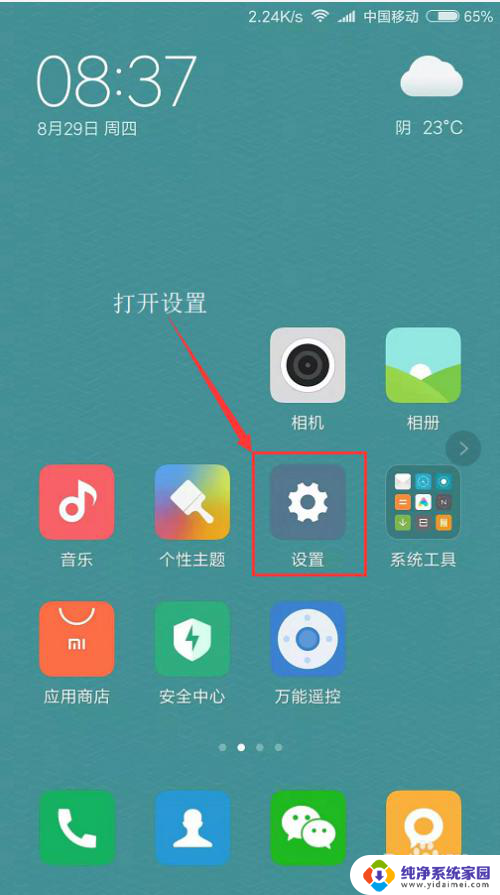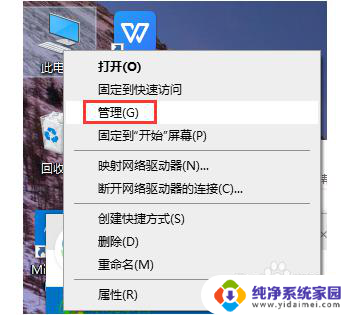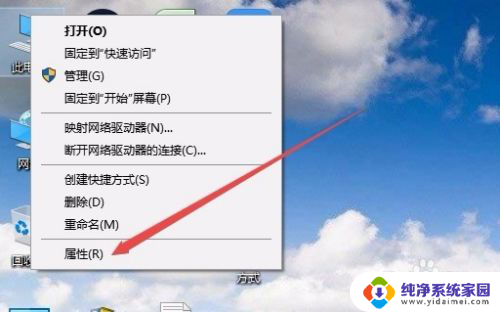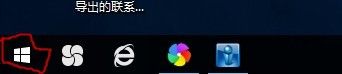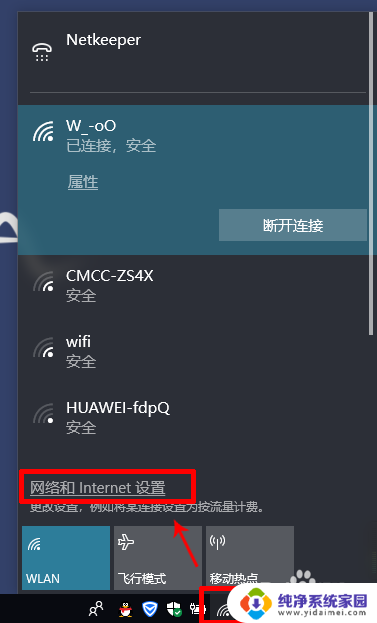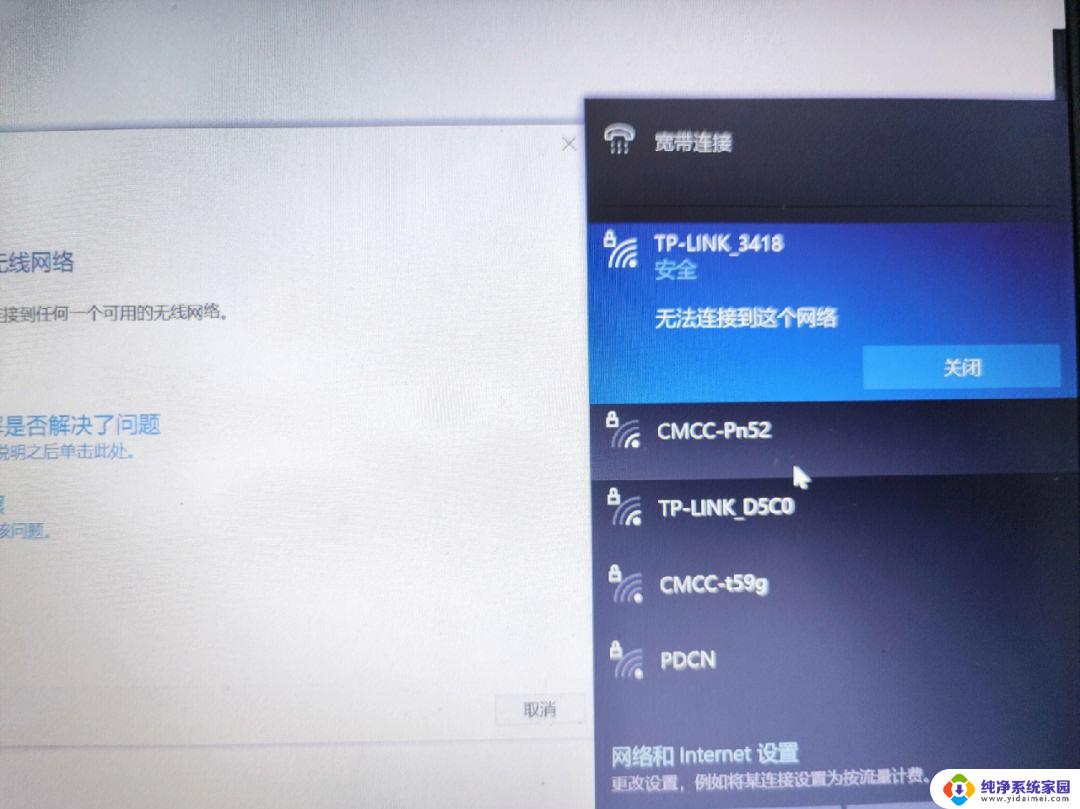为什么电脑连上手机热点后一会儿就断了 win10电脑连接手机热点总是断开怎么解决
最近有很多人反映,在使用Windows 10电脑连接手机热点时,经常出现连接不稳定的情况,一会儿就会断开,这种问题给用户带来了很大的困扰,影响了他们的正常使用体验。造成这种情况的原因可能有很多,可能是网络信号不稳定,也可能是系统设置有问题。针对这种情况,我们需要寻找解决方法,使连接更加稳定可靠。接下来我们将探讨一些可能的解决方案,希望能帮助大家解决这一问题。
操作方法:
1.单击WIFI网络连接图标,然后单击弹出窗口中的[网络和Internet设置。

2.在列表中找到移动热点然后选择打开
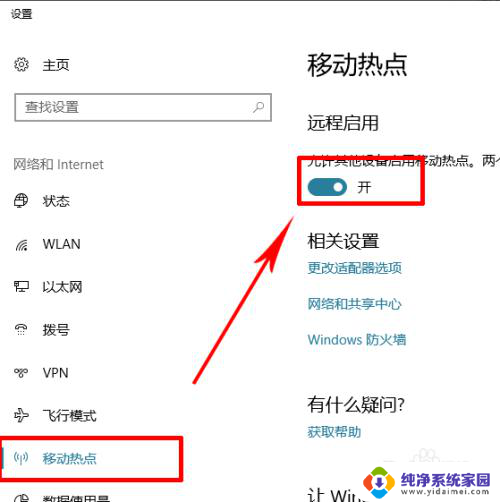
3.继续执行此步骤,找到[Ethernet列表顶部的[]。然后单击右侧的[Change adapter options]。
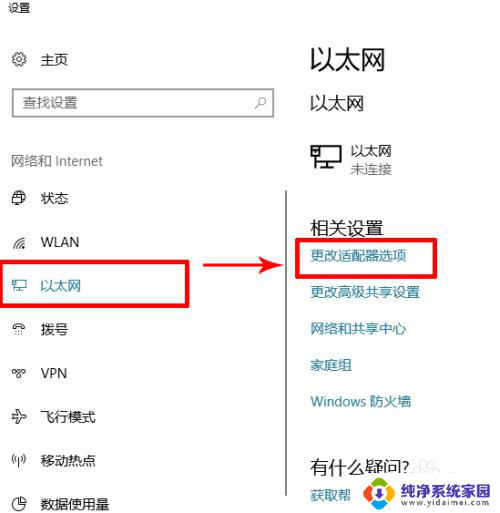
4.找到虚拟的[Qualcomm Atheros AR5BWB222无线网络适配器]的网卡,单击鼠标右键将其打开。然后选择[属性]。
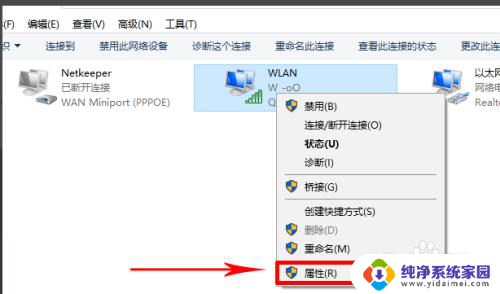
5.单击配置
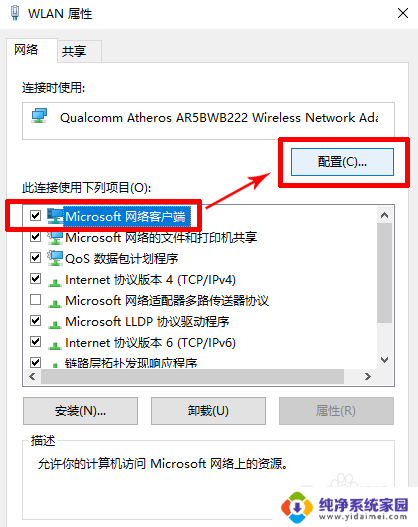
6.单击导航栏中的[电源管理]以取消选中[允许计算机关闭此设备以节省电源],然后然后单击确定 即可
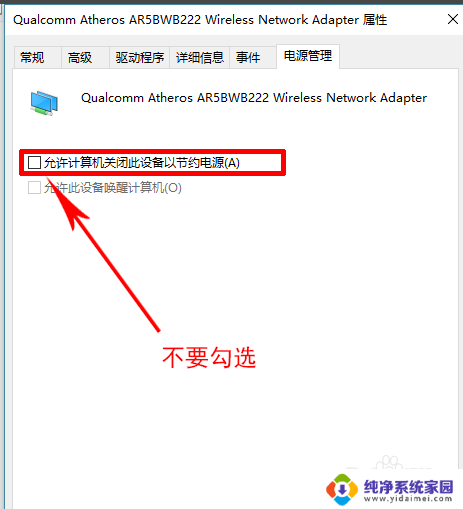
以上就是为什么电脑连上手机热点后一会儿就断了的全部内容,如果您不明白,可以根据小编的方法来操作,希望对大家有所帮助。